电脑莫名其妙重启怎么回事?电脑突然无缘无故重启处理方法
更新时间:2024-05-21 09:39:22作者:runxin
在电脑运行时间过长时,难免会因为启动的程序过多而导致运行内存不足,因此用户可以通过重启的方式来释放内存,可是有些用户的电脑在运行过程中却总是会出现突然的自动重启问题,很是影响体验,对此电脑莫名其妙重启怎么回事?这里小编就给大家介绍的电脑突然无缘无故重启处理方法。
具体方法如下:
1、双击打开控制面板,点击系统;
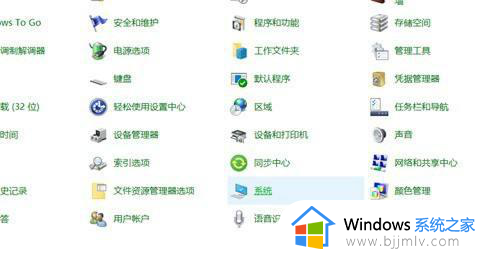
2、点击高级系统设置;
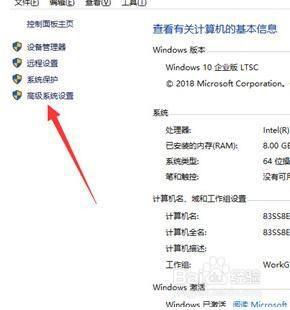
3、点击高级——设置;
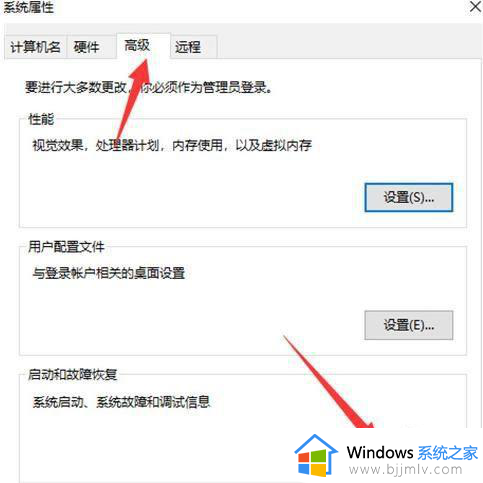
4、取消系统失败下的自动重新启动;
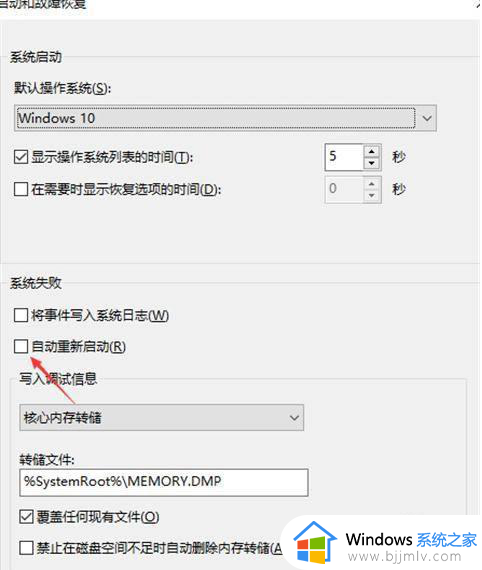
5、“win+r”打开运行,输入“msconfig”回车确定;
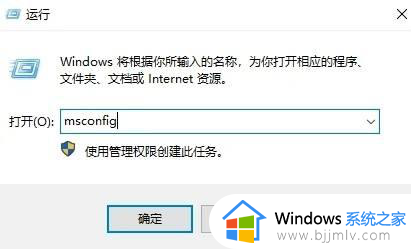
6、点击“诊断启动”,点击确定,等待电脑重启;
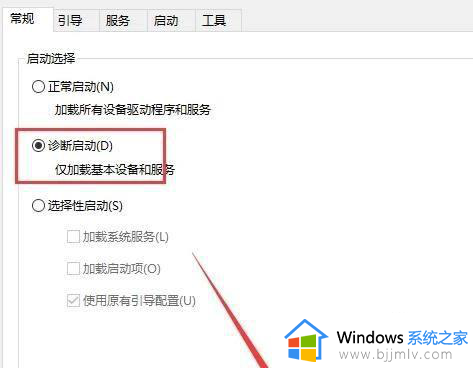
上述就是小编告诉大家的电脑突然无缘无故重启处理方法了,碰到同样情况的朋友们赶紧参照小编的方法来处理吧,希望本文能够对大家有所帮助。
电脑莫名其妙重启怎么回事?电脑突然无缘无故重启处理方法相关教程
- 电脑突然关机又重启怎么回事?电脑会突然关机再启动修复方法
- 电脑莫名其妙黑屏主机开着怎么办 电脑突然黑屏主机正常运转解决方法
- 电脑重装后重启无法进入系统怎么办 重装电脑重启后进不去系统处理方法
- 电脑重启后开不了机怎么办 电脑重启后无法开机修复方法
- 笔记本电脑莫名其妙没声音怎么办 笔记本电脑没有声音是怎么回事
- 电脑无缘无故下载很多软件怎么办 电脑突然被下载了很多软件怎么解决
- 电脑经常自动关机是怎么回事 电脑莫名其妙自动关机解决方法
- windows更新需要重启怎么回事 电脑windows更新需要重启如何解决
- 电脑蓝屏自动重启怎么回事 电脑蓝屏重启后又正常了修复方法
- 电脑无限蓝屏重启系统进不去怎么办 电脑开机蓝屏无限循环重启修复方案
- 惠普新电脑只有c盘没有d盘怎么办 惠普电脑只有一个C盘,如何分D盘
- 惠普电脑无法启动windows怎么办?惠普电脑无法启动系统如何 处理
- host在哪个文件夹里面 电脑hosts文件夹位置介绍
- word目录怎么生成 word目录自动生成步骤
- 惠普键盘win键怎么解锁 惠普键盘win键锁了按什么解锁
- 火绒驱动版本不匹配重启没用怎么办 火绒驱动版本不匹配重启依旧不匹配如何处理
电脑教程推荐
win10系统推荐